So verwenden Sie SSH-Keygen zum Generieren eines SSH-Schlüssels auf dem Mac
Strenge Online-Sicherheit ist für viele von uns zur Pflicht geworden, und da böswillige Betreiber intelligenter werden, müssen Tools und Schutzmaßnahmen stärker werden, um Schritt zu halten. Secure Shell (SSH) ist ein Verschlüsselungsprotokoll, mit dem Sie Daten sicher senden können, indem Sie einen öffentlichen Schlüssel mit einem privaten Schlüssel koppeln.
Eine Vielzahl von Situationen, einschließlich des Remote-Zugriffs auf einen Server oder das Hinzufügen von Sicherheit zu einer Git-Hosting-Plattform, erfordern möglicherweise, dass Sie Ihren eigenen Schlüssel generieren. Zugangsdaten sind zu einem wichtigen Bestandteil der Online-Sicherheit geworden, und macOS und die Terminal-App machen das Generieren eines SSH-Schlüssels einfach. Werfen wir einen Blick auf den Prozess.
So generieren Sie einen SSH-Schlüssel mit SSH-Keygen
Mit dem Befehl ssh-keygen können Sie alle notwendigen Funktionen ausführen, um einen vollständigen und einsatzbereiten SSH-Schlüssel zu generieren. Während der Erstellung können Sie den verwendeten Algorithmus, die Länge in Bits und andere Merkmale Ihres Schlüssels angeben. Weitere Informationen zu diesen Konzepten finden Sie in späteren Abschnitten dieses Handbuchs.
Die Schritte zum Generieren eines SSH-Schlüssels in macOS sind wie folgt:
Starten Sie Terminal über Anwendungen > Dienstprogramme oder führen Sie eine Spotlight-Suche durch. Geben Sie den Befehl ssh-keygen mit den gewünschten Parametern ein.
Wir werden später auf Variationen eingehen, aber hier ist ein Beispiel dafür, wie ein typischer ssh-keygen-Befehl aussehen sollte:
ssh-keygen -t ecdsa -b 521
Der gewünschte Algorithmus folgt dem Befehl -t , und die erforderliche Schlüssellänge folgt nach der Eingabe -b . Wenn Sie -b ausschließen, verwendet ssh-keygen die Standardanzahl von Bits für den ausgewählten Schlüsseltyp. Ein starker Verschlüsselungsalgorithmus mit einem ausreichend großen Schlüssel ist am effektivsten , um Ihre Daten zu schützen .
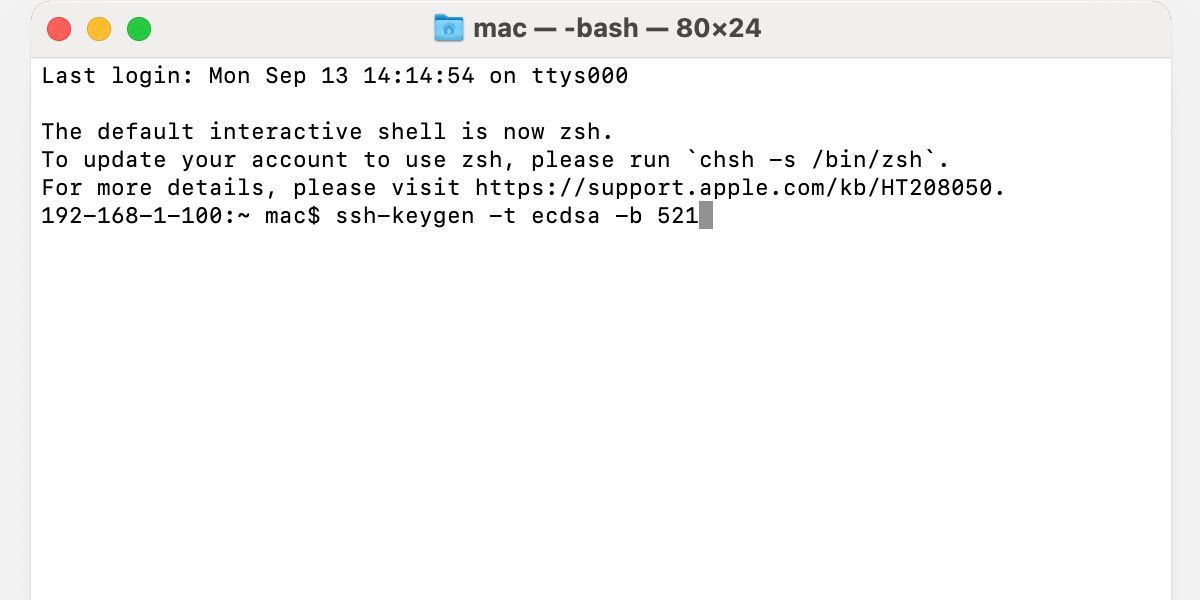
Drücken Sie die Eingabetaste , um den Generierungsfortschritt zu starten. Drücken Sie erneut die EINGABETASTE , um den standardmäßigen Dateispeicherort zu akzeptieren. Sie können dies bei Bedarf ändern, aber im Allgemeinen möchten Sie Ihre Schlüssel im vorgeschlagenen Ordner behalten.
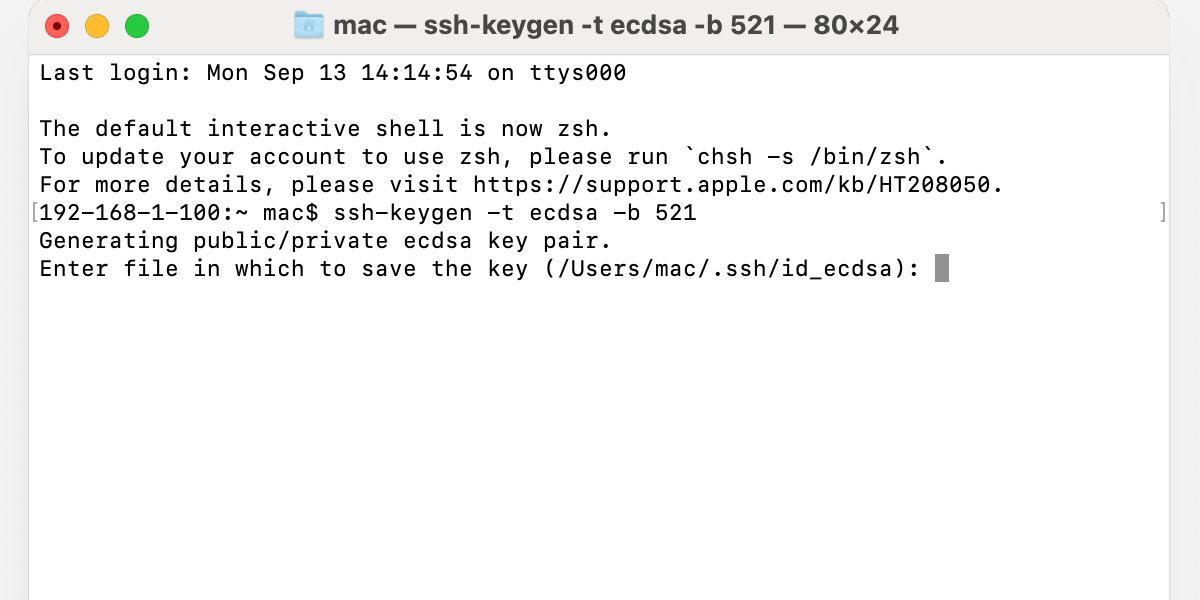
Geben Sie eine Passphrase ein, wenn Sie dazu aufgefordert werden. Obwohl Sie dieses Feld leer lassen können, empfehlen wir immer, Ihren SSH-Schlüssel mit einem Kennwort zu schützen. Auch wenn niemand sonst Zugriff auf Ihr Gerät haben sollte, ist eine zusätzliche Sicherheitsebene immer willkommen.
Geben Sie Ihre Passphrase erneut ein , um den Vorgang abzuschließen und Ihre öffentlichen und privaten Schlüssel zu generieren.
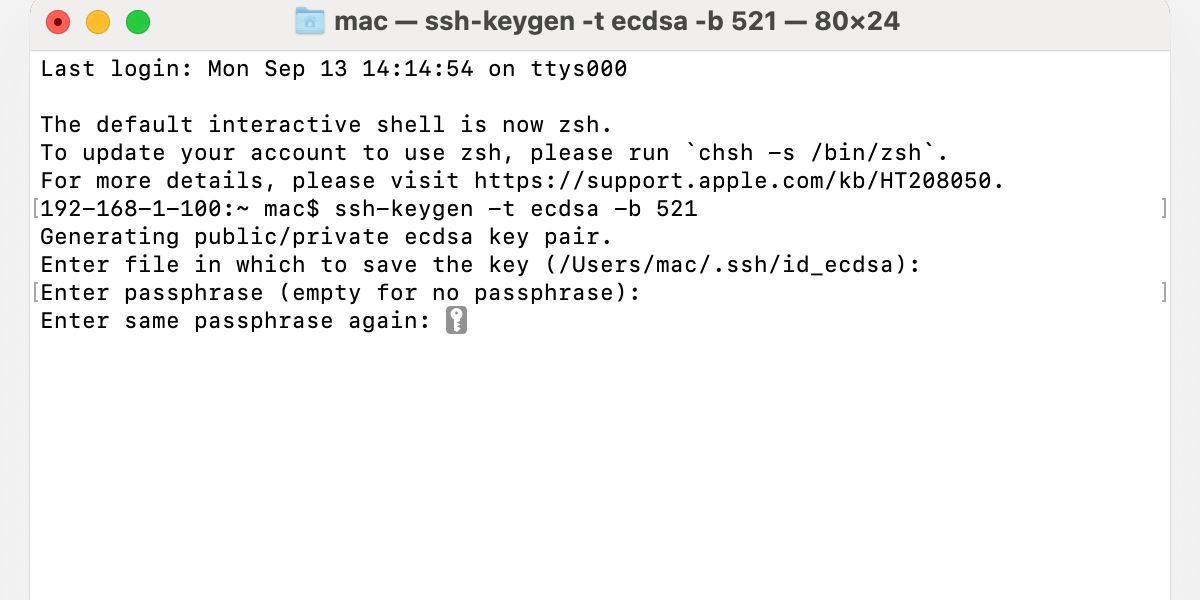
macOS speichert beide Schlüssel im Verzeichnis ~/.ssh/ . Eine Datei enthält Ihren öffentlichen SSH-Schlüssel und eine andere enthält Ihre private Version, die Sie niemals mit anderen teilen sollten.
Wenn Terminal nicht Ihr Ding ist, gibt es mehrere andere Mac-SSH-Clients , sodass Sie die Option auswählen können, die Ihren Anforderungen am besten entspricht.
Kopieren Sie einen SSH-Schlüssel, um ihn zu Git-Hosting-Plattformen und anderen Standorten hinzuzufügen
Nachdem Sie den Generierungsvorgang abgeschlossen haben, können Sie mit Terminal Ihren öffentlichen Schlüssel zur Verteilung kopieren. Beachten Sie auch den bei der Erstellung verwendeten Dateinamen. Im bereitgestellten Beispiel hat macOS den öffentlichen SSH-Schlüssel in der Datei id_ecdsa.pub gespeichert, daher müssen wir auf diesen Speicherort abzielen.
Um Ihren öffentlichen SSH-Schlüssel in die Zwischenablage zu kopieren, gehen Sie folgendermaßen vor:
- Terminal starten .
- Geben Sie den Befehl pbcopy < mit dem richtigen Dateipfad ein, zum Beispiel:
pbcopy < ~/.ssh/id_ecdsa.pub
- Drücken Sie die Eingabetaste und Ihr öffentlicher Schlüssel wird in Ihre Zwischenablage kopiert.
Von hier aus können Sie Ihren SSH-Schlüssel überall dort einfügen, wo er hingehört. Denken Sie daran, dass Sie nur den öffentlichen Schlüssel verteilen sollten, der in der .pub-Datei gespeichert ist. Ihr privater Schlüssel ist nur für Sie bestimmt.
Verschiedene SSH-Schlüsseltypen und -größen
Mit dem Befehl ssh-keygen können Sie verschiedene Schlüsseltypen und -größen generieren, die unterschiedliche Algorithmen verwenden. Zunächst sollten Sie bestätigen, welche Variante Ihre Hosting-Plattform, Ihr Dienst oder Ihre andere Partei empfiehlt, bevor Sie Ihre Zugangsdaten erstellen.
Wir listen hier die gängigsten SSH-Schlüsseltypen auf und erklären die Eigenschaften jedes einzelnen:
- RSA: Als weithin unterstützter Algorithmus ist RSA in vielen Situationen eine gute Wahl. Länge ist Stärke, und Sie sollten einen Schlüssel mit 2048 oder 4096 Bit erstellen, wobei ersteres ausreichend und letzteres ideal ist.
- ECDSA: Als neuerer Algorithmus bietet ECDSA ein ähnliches Sicherheitsniveau wie RSA, jedoch mit kürzeren Schlüsseln, was zu einer schnelleren Leistung führt. Unterstützte Schlüsselgrößen sind 256, 384 und 521 Bit.
- Ed25519: Ein neuer Algorithmus, Ed25519, verbessert die Sicherheit und Leistung früherer Schlüsseltypen. Apple selbst verwendet diese Authentifizierungsmethode in einigen Fällen, auch während der Kommunikation zwischen bestimmten Geräten. Schlüssel sind nur 256 Bit lang und bieten dennoch hohe Sicherheit.
Stellen Sie beim Generieren Ihres SSH-Schlüssels sicher, dass Sie nach dem Befehl -t den gewünschten Algorithmustyp eingeben.
Nützliche Befehle, die Sie beim Erstellen eines SSH-Schlüssels auf dem Mac kennen sollten
Wir haben die grundlegenden Komponenten des Befehls ssh-keygen besprochen; In einigen Fällen möchten Sie jedoch möglicherweise andere Funktionen ausführen. Hier listen wir einige relevante Befehle und ihre Verwendung auf:
- -t: Verwenden Sie diesen Befehl, um den Algorithmus einzugeben, den Sie verwenden möchten. RSA, ECDSA und Ed25519 sind gängige und praktikable Optionen.
- -b: Geben Sie Ihre Schlüssellänge an, indem Sie die Anzahl der verwendeten Bits eingeben. Bevor Sie den Befehl -b eingeben , überprüfen Sie immer die Anforderungen des gewählten Algorithmus, da einige Einschränkungen gelten.
- -p: Sie können die Passphrase Ihres Schlüssels mit dem Befehl -p ändern. Fügen Sie einfach -p mit ssh-keygen ein und Terminal fordert den Dateispeicherort an. Geben Sie den Pfad des entsprechenden Schlüssels ein und erstellen Sie eine neue Passphrase, wenn Sie dazu aufgefordert werden.
- -f: Verwenden Sie den Befehl -f , um ssh-keygen an einen bestimmten Dateispeicherort zu leiten.
- -C: Der Befehl -C fügt Ihrem Schlüssel einen Kommentar hinzu, was eine nützliche Beschriftungsmethode ist.
Darüber hinaus listet der Befehl ls alle SSH-Schlüssel auf, die im Standardverzeichnis gespeichert sind:
ls -al ~/.ssh
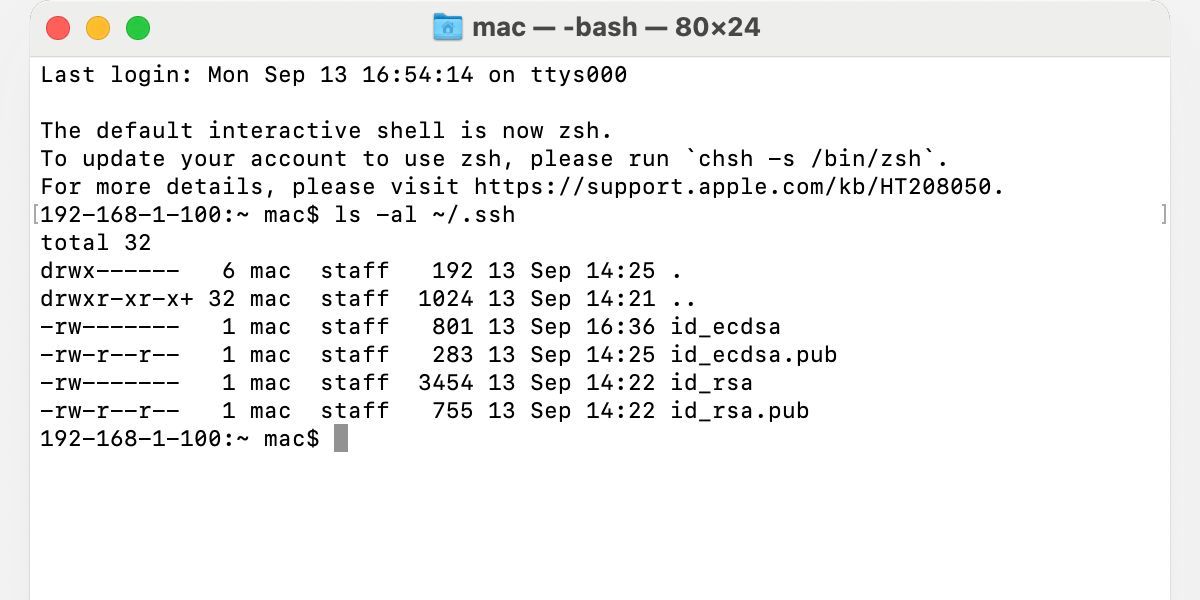
Um einen lokalen SSH-Schlüssel zu entfernen, können Sie den Befehl rm im Terminal verwenden, zum Beispiel:
rm ~/.ssh/id_ecdsa
und
rm ~/.ssh/id_ecdsa.pub
Um schließlich auf eine vollständige Liste der Befehle zuzugreifen, werden in der folgenden Eingabe alle verfügbaren Optionen zusammen mit zusätzlichen Informationen angezeigt:
Mann ssh-keygen
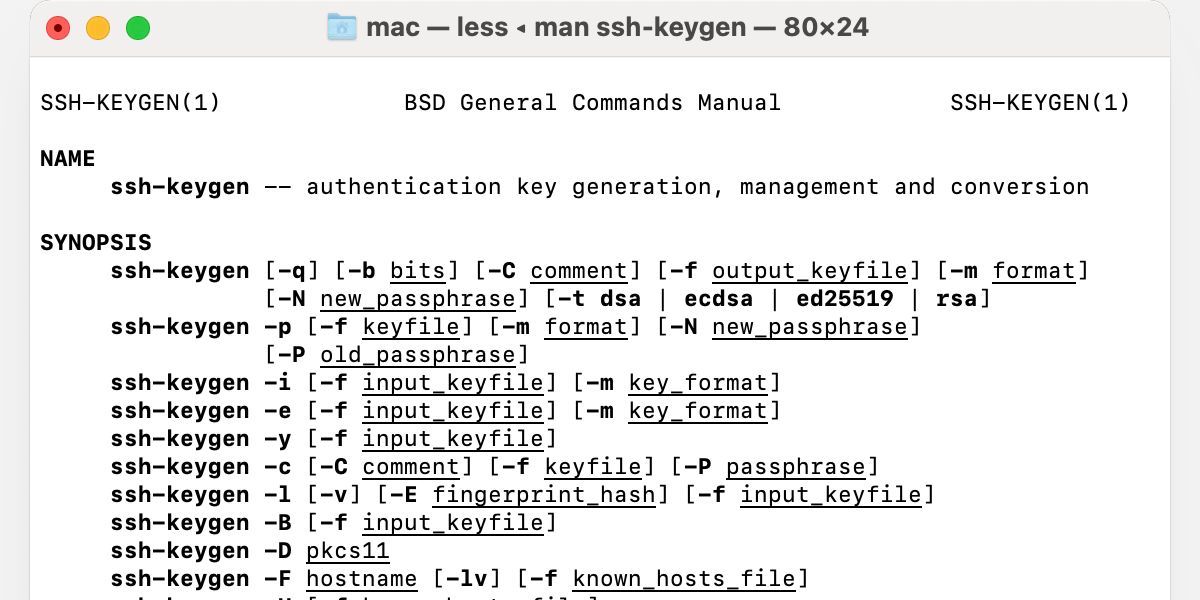
macOS macht die Generierung von SSH-Schlüsseln einfach
Das Generieren eines SSH-Schlüssels ist in macOS einfach. Terminal und das ssh-keygen-Tool können alle erforderlichen Funktionen ausführen, um Ihre Zugangsdaten zu entwerfen, zu erstellen und zu verteilen, sodass keine zusätzliche Software erforderlich ist. Geben Sie einfach die richtigen Befehle ein und ssh-keygen erledigt den Rest.
Häufig verwendete Algorithmen sind RSA, ECDSA und Ed25519, und jeder Typ hat seine eigenen Spezifikationen und verwendbaren Schlüssellängen. Während der Erstellung können Sie diese Details angeben und andere Anweisungen mit den richtigen Befehlen eingeben. Danach können Sie das Terminal weiterhin verwenden, um Ihre gespeicherten Schlüssel zu kopieren, zu ändern und zu löschen.
Ob zum Spaß oder zur Funktion, zu wissen, wie Sie Ihre eigenen Zugangsdaten generieren, ist eine wertvolle Fähigkeit, die es zu erlernen gilt. Da sich unser Leben weiter online verlagert, ist die Sicherung unserer privaten Daten wichtig, und die Weisen werden jedes ihnen zur Verfügung stehende Werkzeug nutzen.
